许多苹果手机用户发现主屏幕上的App Store图标突然消失时,会产生疑惑:这个系统级应用真的能被删除吗?App Store作为iOS的核心组件无法被彻底卸载,但可能因操作设置被隐藏或限制访问,以下是恢复App Store图标的完整解决方案:
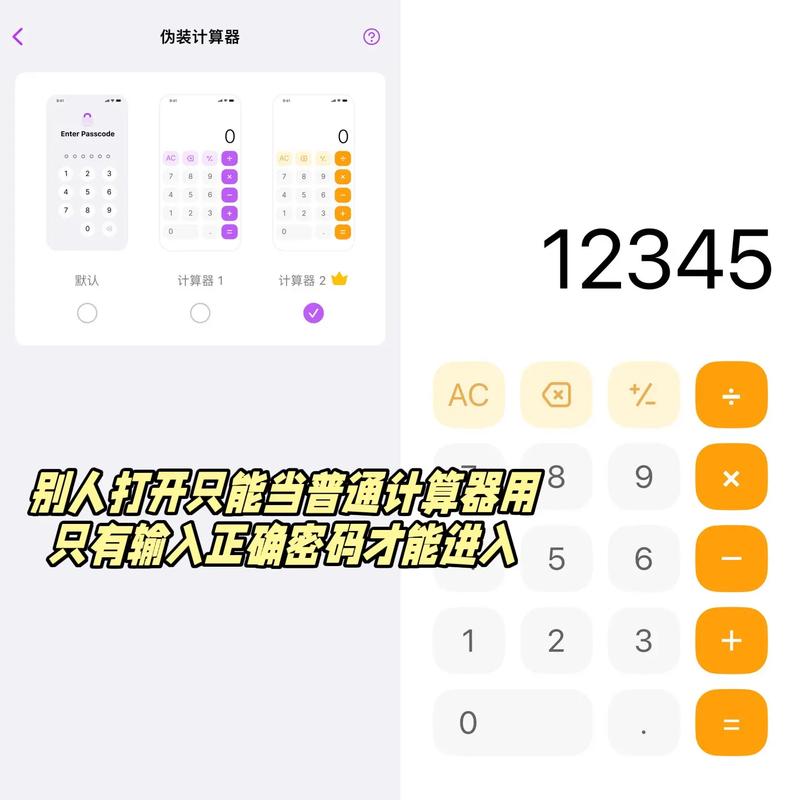
App Store“消失”的常见原因
- 误启用屏幕使用时间限制
家长控制或设备管理功能可能禁用了应用商店访问权限 - 图标被移入资源库或文件夹
升级系统或整理桌面时可能误拖拽至不易察觉的位置访问限制被激活**
在设置中开启应用安装权限限制会隐藏App Store - 企业设备管理策略
公司配发的手机可能由管理员关闭应用商店功能
4种有效恢复方法(附操作图解)
▶ 方法1:检查资源库与文件夹
- 在主屏幕向右滑动进入App资源库
- 在搜索栏输入“App Store”
- 长按图标选择【添加到主屏幕】
注:若图标显示为灰色,需继续执行方法2
▶ 方法2:关闭屏幕使用时间限制
- 打开【设置】→【屏幕使用时间】
- 与隐私限制】
- 选择【iTunes Store与App Store购买】
- 将【安装应用】与【删除应用】设为【允许】
▶ 方法3:重置主屏幕布局
- 进入【设置】→【通用】→【传输或还原iPhone】
- 选择【还原】→【还原主屏幕布局】
- 系统将恢复所有预装应用至初始位置
▶ 方法4:解除访问限制(企业设备)
- 需联系设备管理员获取MDM配置文件修改权限
- 个人设备可尝试:
【设置】→【通用】→【VPN与设备管理】→ 删除限制配置文件
关键注意事项
- 数据安全提示:还原主屏幕布局不会删除任何用户数据
- 系统版本差异:iOS 15及以上版本需检查【专注模式】是否屏蔽了应用显示
- 故障排查顺序:
检查资源库 → 验证屏幕使用时间 → 重启设备 → 还原布局 - 企业设备特殊性:受监管的iPhone需通过Apple Business Manager解除限制
高频问题解答
Q:能否永久删除App Store?
A:技术上不可行,即使通过DFU模式刷机,恢复系统后仍会自动重装。
Q:图标恢复后提示“无法连接”?
A:这属于网络问题,尝试:
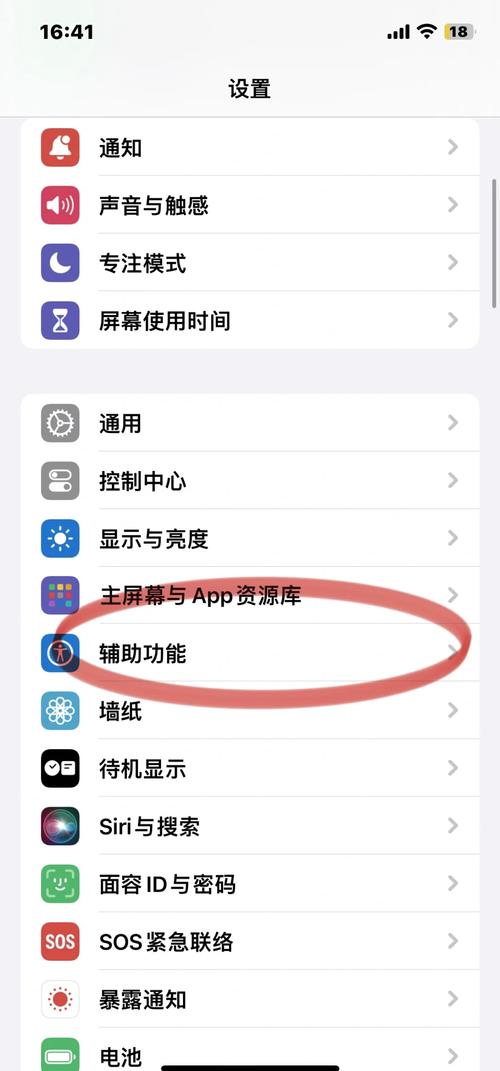
- 检查【设置】→【无线局域网】的DNS配置
- 开启【设置】→【蜂窝网络】→【无线局域网助理】
Q:屏幕使用时间密码遗忘怎么办?
A:需通过Apple ID重置:
【设置】→【屏幕使用时间】→【更改屏幕使用时间密码】→【忘记密码?】
苹果生态的封闭性设计决定了核心应用的特殊地位,所谓“删除”实质是访问权限的临时关闭,保持系统更新至最新版本,定期检查屏幕使用时间设置,能有效避免此类困扰,若您仍遇到异常情况,建议携带设备至Apple Store进行诊断——人为限制与系统故障的处理逻辑存在本质差异。
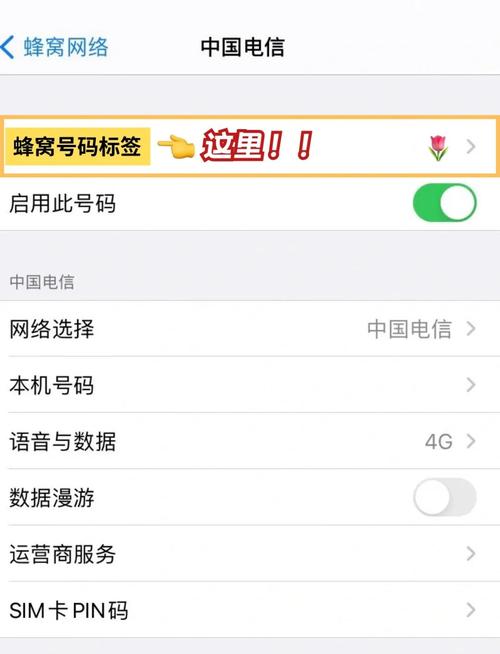
标签: 删除隐藏App Store iOS删除步骤









评论列表 (0)